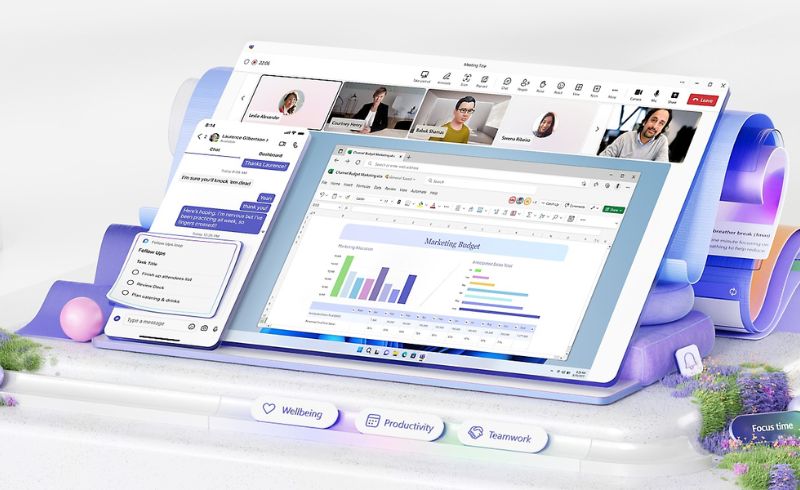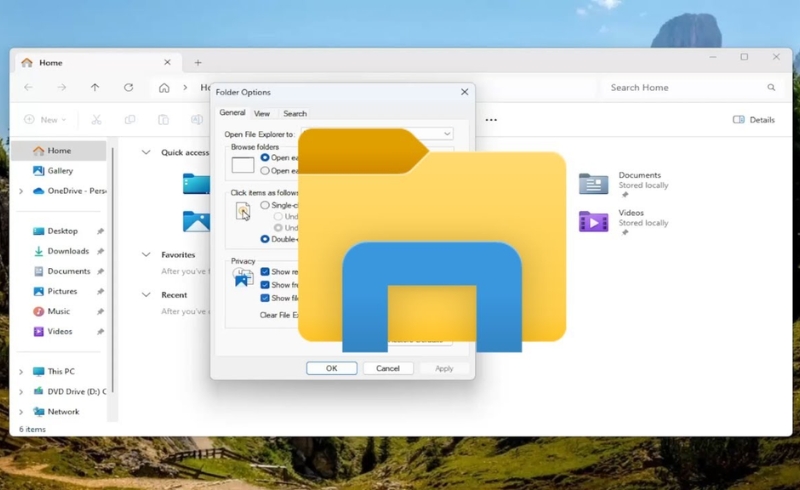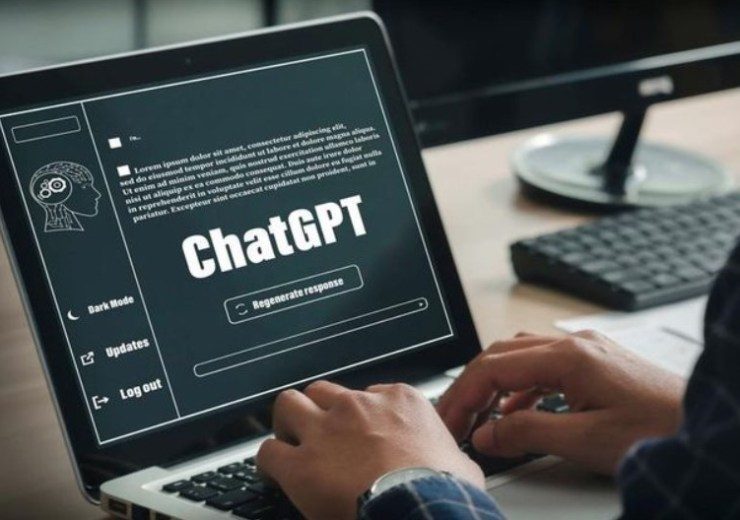Hướng dẫn sử dụng PowerPoint 2019 để tạo bài thuyết trình ấn tượng
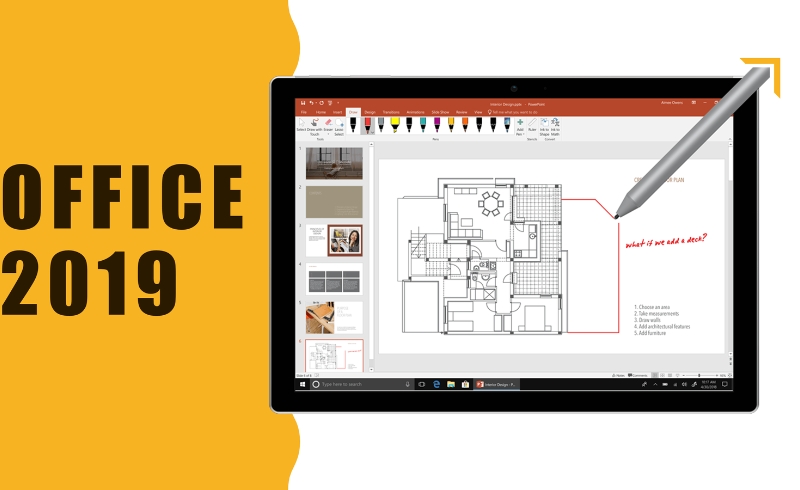
PowerPoint 2019 là một công cụ mạnh mẽ để tạo ra các bài thuyết trình chuyên nghiệp, ấn tượng và dễ hiểu. Dù bạn là sinh viên, nhân viên hay giám đốc, việc biết cách sử dụng PowerPoint hiệu quả sẽ giúp bạn truyền đạt thông điệp một cách rõ ràng và thu hút người nghe. Bài viết này sẽ hướng dẫn chi tiết cách sử dụng PowerPoint 2019 để tạo ra một bài thuyết trình ấn tượng.
1. Cài Đặt Và Mở PowerPoint 2019
Trước khi bắt đầu tạo bài thuyết trình, bạn cần cài đặt PowerPoint 2019 nếu chưa có. Nếu bạn đã cài đặt Office 2019, bạn chỉ cần mở ứng dụng PowerPoint từ menu Start.
-
Bước 1: Mở PowerPoint 2019.
-
Bước 2: Chọn Blank Presentation (Bài thuyết trình trắng) hoặc chọn một mẫu có sẵn từ thư viện mẫu của PowerPoint để bắt đầu.
2. Chọn Mẫu Phù Hợp
PowerPoint 2019 cung cấp nhiều mẫu thuyết trình với thiết kế sẵn, giúp bạn tiết kiệm thời gian và tạo ra bài thuyết trình chuyên nghiệp ngay lập tức.
-
Bước 1: Trong PowerPoint, chọn File > New.
-
Bước 2: Chọn mẫu mà bạn muốn sử dụng từ các mẫu có sẵn. Bạn có thể tìm kiếm theo chủ đề hoặc chọn một mẫu phù hợp với nội dung bài thuyết trình của mình.
-
Bước 3: Tải mẫu và bắt đầu chỉnh sửa nội dung.
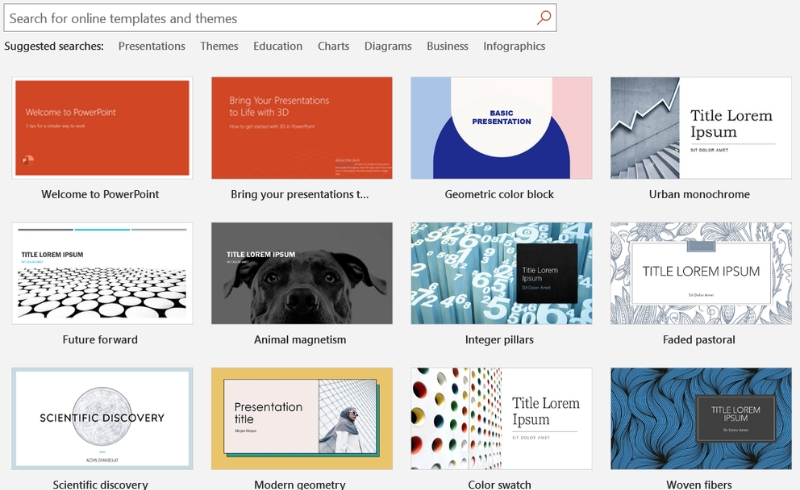
3. Tạo Nội Dung Slide
Nội dung slide là yếu tố quan trọng nhất trong một bài thuyết trình. Hãy nhớ rằng mỗi slide chỉ nên chứa các thông tin chính, dễ đọc và dễ hiểu.
-
Bước 1: Chọn loại slide bạn muốn thêm. PowerPoint cung cấp nhiều loại slide như Title Slide, Title and Content, Two Content, và Blank.
-
Bước 2: Chèn tiêu đề và nội dung vào mỗi slide. Đảm bảo rằng tiêu đề rõ ràng và nổi bật, giúp người nghe dễ dàng theo dõi.
-
Bước 3: Sử dụng Bullet Points để liệt kê các ý chính. Tránh viết quá nhiều văn bản trên mỗi slide để người nghe không bị mất tập trung.
4. Thêm Hình Ảnh Và Đồ Họa
Hình ảnh và đồ họa có thể làm bài thuyết trình của bạn trở nên sinh động và dễ hiểu hơn. PowerPoint 2019 cho phép bạn dễ dàng chèn hình ảnh, biểu đồ, và các yếu tố đồ họa khác.
-
Bước 1: Chọn Insert từ thanh công cụ.
-
Bước 2: Chọn Pictures để chèn hình ảnh từ máy tính hoặc Online Pictures để tìm hình ảnh trực tuyến.
-
Bước 3: Sử dụng SmartArt để tạo đồ họa thông minh, như sơ đồ, quy trình, hoặc đồ thị.
-
Bước 4: Để thêm biểu đồ, chọn Chart và chọn loại biểu đồ phù hợp với dữ liệu của bạn.
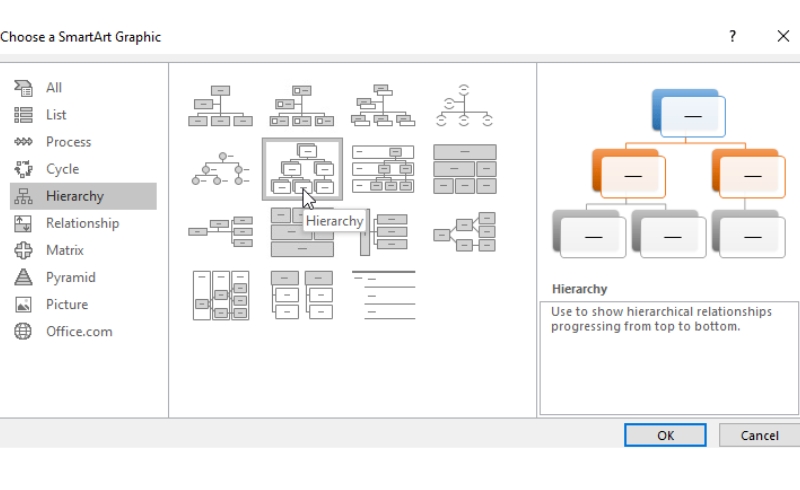
5. Sử Dụng Hiệu Ứng Chuyển Động Và Hoạt Hình
Để bài thuyết trình trở nên ấn tượng hơn, bạn có thể sử dụng hiệu ứng chuyển động và hoạt hình cho các đối tượng như văn bản, hình ảnh hoặc đồ họa.
-
Bước 1: Chọn đối tượng mà bạn muốn thêm hiệu ứng chuyển động (văn bản, hình ảnh, v.v.).
-
Bước 2: Chọn tab Animations và chọn một hiệu ứng phù hợp từ danh sách.
-
Bước 3: Điều chỉnh thời gian, độ trễ và kiểu hiệu ứng cho phù hợp với bài thuyết trình của bạn.
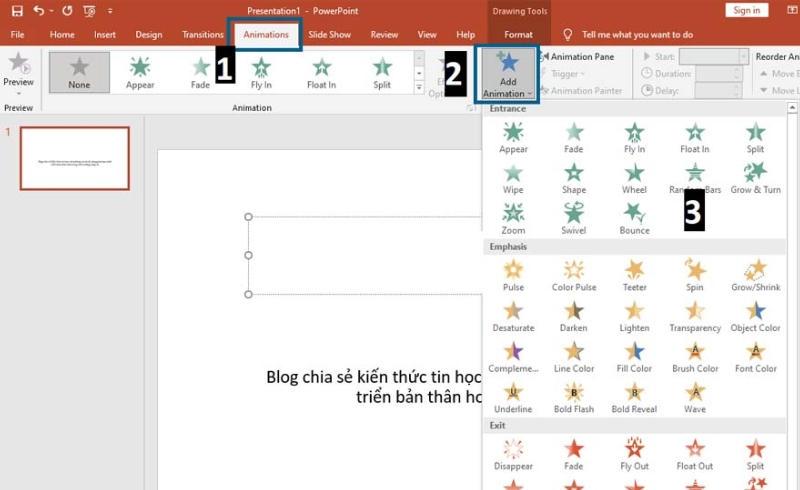
6. Tạo Slide Master Để Đảm Bảo Định Dạng Thống Nhất
Slide Master giúp bạn thiết lập bố cục và thiết kế cho tất cả các slide trong bài thuyết trình, giúp đảm bảo tính thống nhất và chuyên nghiệp.
-
Bước 1: Vào tab View và chọn Slide Master.
-
Bước 2: Chỉnh sửa Slide Master để thay đổi kiểu chữ, màu sắc, hình nền và các yếu tố thiết kế khác.
-
Bước 3: Khi bạn quay lại chế độ bình thường, tất cả các slide mới sẽ sử dụng các thiết kế đã được tùy chỉnh.
7. Chèn Video Và Âm Thanh
Việc thêm video và âm thanh có thể giúp bài thuyết trình của bạn trở nên sống động và thu hút người nghe.
-
Bước 1: Chọn tab Insert và sau đó chọn Video hoặc Audio.
-
Bước 2: Bạn có thể chèn video từ máy tính hoặc YouTube (Video Online).
-
Bước 3: Căn chỉnh vị trí và kích thước video hoặc âm thanh để phù hợp với bố cục của slide.
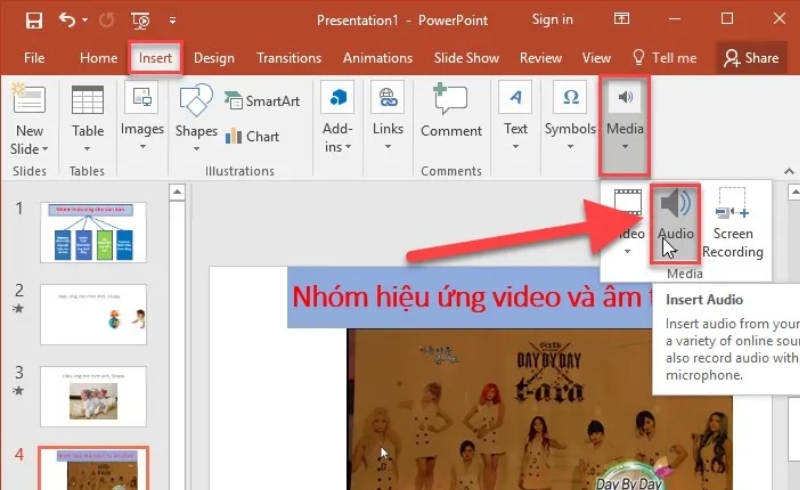
8. Thực Hiện Thuyết Trình Với Chế Độ Presenter
Chế độ Presenter giúp bạn thuyết trình dễ dàng hơn bằng cách hiển thị ghi chú và thông tin bổ sung chỉ trên màn hình của bạn, trong khi người xem chỉ thấy slide chính.
-
Bước 1: Khi trình chiếu, nhấn Shift + F5 để bắt đầu từ slide hiện tại hoặc F5 để bắt đầu từ slide đầu tiên.
-
Bước 2: Chế độ Presenter sẽ hiển thị một màn hình chia đôi, với slide hiện tại và các ghi chú thuyết trình của bạn trên một bên.
9. Luyện Tập Và Tinh Chỉnh Bài Thuyết Trình
Trước khi trình chiếu thực tế, hãy luyện tập bài thuyết trình để đảm bảo rằng bạn truyền đạt thông điệp rõ ràng và mạch lạc.
-
Bước 1: Sử dụng Rehearse Timings để luyện tập thời gian cho mỗi slide và đảm bảo bạn không vượt quá thời gian quy định.
-
Bước 2: Chỉnh sửa nội dung và thiết kế để đảm bảo bài thuyết trình mượt mà và dễ theo dõi.
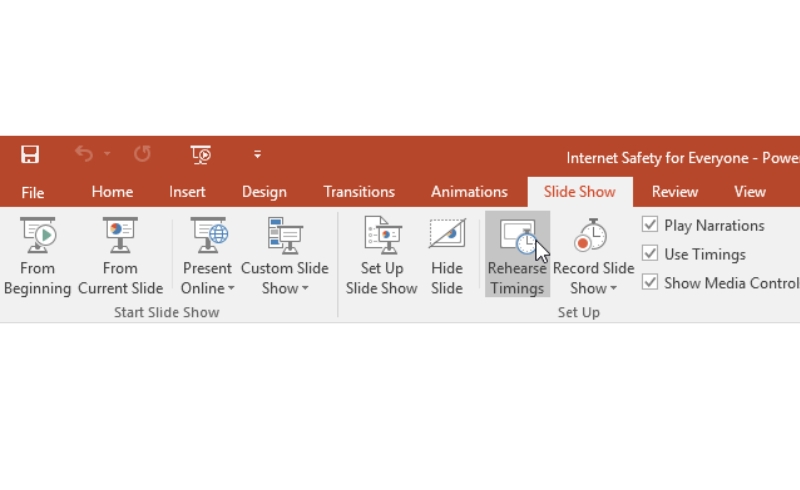
10. Lưu Và Chia Sẻ Bài Thuyết Trình
Sau khi hoàn thành bài thuyết trình, bạn có thể lưu lại và chia sẻ với đồng nghiệp hoặc khách hàng.
-
Bước 1: Chọn File > Save As và chọn định dạng (PPTX, PDF, Video).
-
Bước 2: Bạn có thể chia sẻ bài thuyết trình qua email, lưu trên OneDrive, hoặc xuất bản dưới dạng video.
PowerPoint 2019 là công cụ tuyệt vời để tạo ra những bài thuyết trình ấn tượng, giúp bạn dễ dàng chia sẻ ý tưởng và thông điệp với người nghe. Bằng cách sử dụng các tính năng như mẫu thiết kế, hiệu ứng chuyển động, và chèn hình ảnh, bạn có thể tạo ra một bài thuyết trình không chỉ đẹp mắt mà còn đầy đủ thông tin và dễ hiểu. Hãy áp dụng những mẹo trên để nâng cao kỹ năng thuyết trình của bạn và gây ấn tượng mạnh mẽ với khán giả.